كيفية فتح الكمبيوتر المحمول الذي يعمل بنظام Windows مع Xiaomi Mi Band 4
Miscellanea / / August 05, 2021
أكثر ما أحبه في التكنولوجيا المتقدمة اليوم هو دعم التكامل عبر الأنظمة الأساسية. اسمحوا لي أن أبسطها. هذا يعني أنه يمكننا دمج أجهزة مختلفة والتحكم في أداة واحدة باستخدام الأخرى. يجعل تجربة المستخدم أكثر بساطة وتعقيدًا في نفس الوقت. يشير مصطلح الأنظمة الأساسية إلى أنظمة تشغيل مختلفة. على سبيل المثال ، هل تعرف أنك تستطيع ذلك افتح الكمبيوتر المحمول الذي يعمل بنظام Windows باستخدام Mi Band من Xiaomi ساعة ذكية.؟
تبدو مثيرة للاهتمام أليس كذلك.؟ في هذا الدليل ، سأشرح كيف يمكنك القيام بذلك. كن مطمئنًا أنك لست مضطرًا للاختراق أو الجذر أو تعديل أي جهاز لاستخدام هذه الميزة. هذه الميزة مدعومة رسميًا بواسطة ساعة Mi Band الذكية. في الآونة الأخيرة ، طرحت Xiaomi تحديثًا جديدًا للبرامج الثابتة لتطبيق Mi Fit. ال أحدث ترقية مع البناء 4.0.17 يسمح الآن لمستخدم Mi Band بإلغاء تأمين الكمبيوتر المحمول الذي يعمل بنظام Windows باستخدام الساعة الذكية. دعونا نرى كيف يمكننا تحقيق ذلك.

ذات صلة | كيفية إصلاح بصمة Windows 10 Hello لا تعمل
جدول المحتويات
-
1 كيفية فتح جهاز الكمبيوتر المحمول الذي يعمل بنظام Windows باستخدام Mi Band 4
- 1.1 قم بتمكين Unlock Mi Notebook
- 1.2 تنزيل تطبيق Mi Blaze
- 1.3 إعداد كود PIN
- 1.4 إنشاء كلمة مرور على كمبيوتر محمول يعمل بنظام Windows
- 1.5 إقران الكمبيوتر المحمول الذي يعمل بنظام Windows مع Mi Smart Band 4
- 1.6 كيف تعرف أن جهاز الكمبيوتر المحمول بنظام Windows يفتح أو لا يستخدم Mi Smart Band 4.؟
كيفية فتح جهاز الكمبيوتر المحمول الذي يعمل بنظام Windows باستخدام Mi Band 4
أولاً ، تحتاج إلى التأكد من أن تطبيق Mi Fit يعمل بالإصدار 4.0.17. فقط في هذا الإصدار يتم دعم فتح الكمبيوتر المحمول. في هذا الدليل ، سأستخدم Mi Band 4. إذا كنت تستخدم Mi Band 3 ، فستعمل جميع الخطوات بشكل جيد أيضًا. لسهولة الفهم ، قمت بتقسيم العملية برمتها إلى أقسام. اتبع الخطوات بعناية بالطريقة التي وضعتها.
قم بتمكين Unlock Mi Notebook
- انتقل إلى تطبيق Mi Fit [قم بتثبيته من متجر Play إذا كنت مستخدمًا لأول مرة]
- انقر على الملف الشخصي
- في الشاشة التالية تحت أجهزتي، اضغط على Mi Smart Band 4
- قم بالتمرير لأسفل وابحث عن الخيار مختبر. اضغط عليها لفتح
- يجب أن ترى الخيار افتح Mi Notebook
- يجب تعطيله بشكل افتراضي. اضغط على زر التبديل بجانبه لتمكينه.
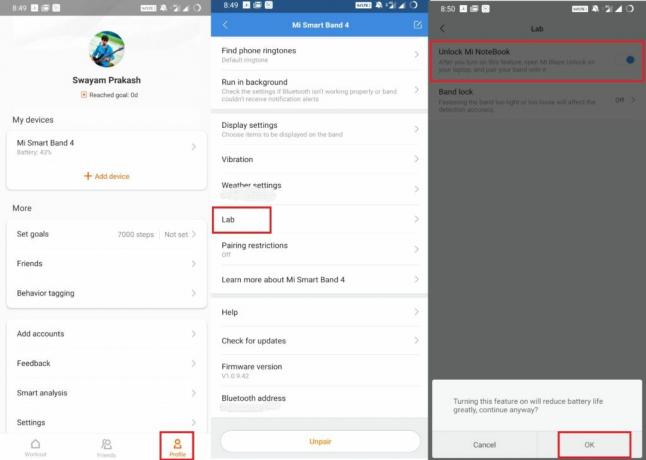
- سترى نافذة منبثقة تطلب تأكيد الإجراء لتذكيرك باستهلاك البطارية المحتمل.
- انقر على حسنا لاستكمال.
تنزيل تطبيق Mi Blaze
- افتح الكمبيوتر المحمول الذي يعمل بنظام Windows [الدليل مخصص لنظام التشغيل Windows]
- توجه إلى متجر Microsoft
- تحتاج إلى تنزيل ملف Mi Blaze Unlock App.
- بالرغم من ذلك هناك تطور. هذا التطبيق غير متاح للمنطقة الهندية حتى الآن. لذلك ، سترى رسالة غير متوفرة بجانب التطبيق. لا تقلق. سوف نصلح ذلك
- اذهب إلى إعدادات قسم على الكمبيوتر المحمول الخاص بك.
- انقر فوق الوقت واللغة > اذهب إلى منطقة
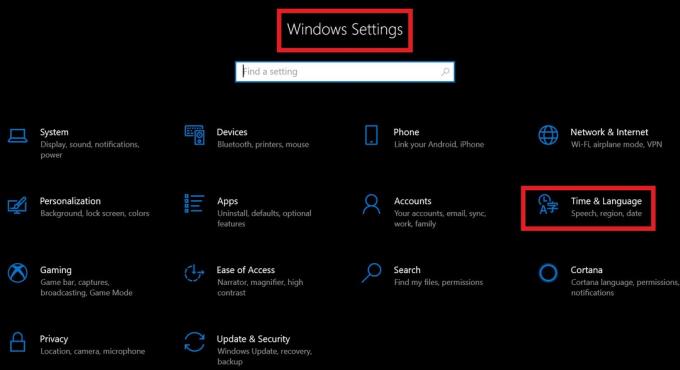
- الآن أنت بحاجة إلى تغيير منطقتك إلى الصين [منطقتي هي الهند لأنني أعيش في الهند. لذلك أغير المنطقة من الهند إلى الصين]

- في هذه المرحلة ، أغلق المتصفح إذا كان مفتوحًا. [أغلق جميع التطبيقات قيد التشغيل. لا يلزم إعادة التشغيل بالرغم من ذلك]
- تحديث على الشاشة الرئيسية [ليس إلزاميا]
- الآن انقر فوق اختصار متجر Microsoft على شريط المهام الخاص بك
- ابحث عن Mi Blaze Unlock
- ستلاحظ أن التطبيق متاح الآن للتنزيل. انقر فوق احصل على
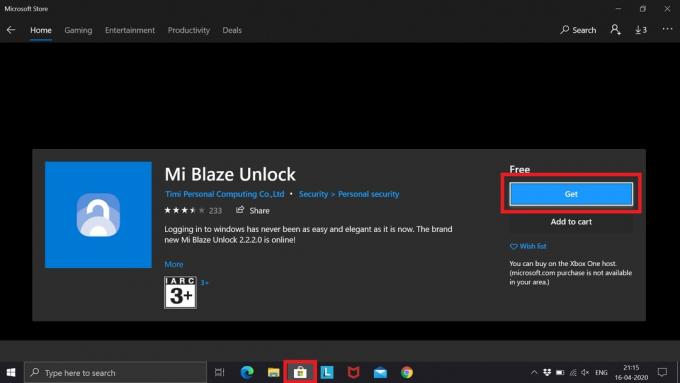
- قم بتنزيله واتركه يثبت.
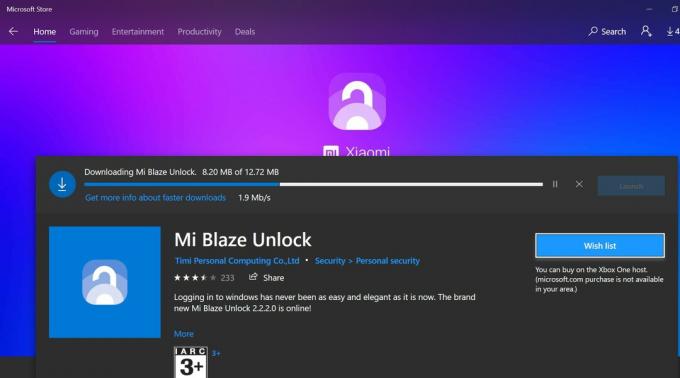
ملحوظة
بعد تثبيت تطبيق Mi Blaze Unlock ، يمكنك تغيير المنطقة إلى منطقتك الأصلية. لن يؤثر ذلك على عمل التطبيق.
هل تعرف | كيفية فتح محرر تسجيل Windows على نظام التشغيل Windows 7/8/10 و Vista
إعداد كود PIN
بمجرد انتهاء تثبيت Mi Blaze Unlock ، سترى خيارًا إطلاق. انقر عليه. سترى شاشة بدء التشغيل تشير إلى أنه لا يمكن توصيل الكمبيوتر المحمول إلا بساعة ذكية. يجب تنشيط البلوتوث على كلا الجهازين. الأهم من ذلك ، تحتاج إلى إعداد رمز PIN على الكمبيوتر المحمول الخاص بك.
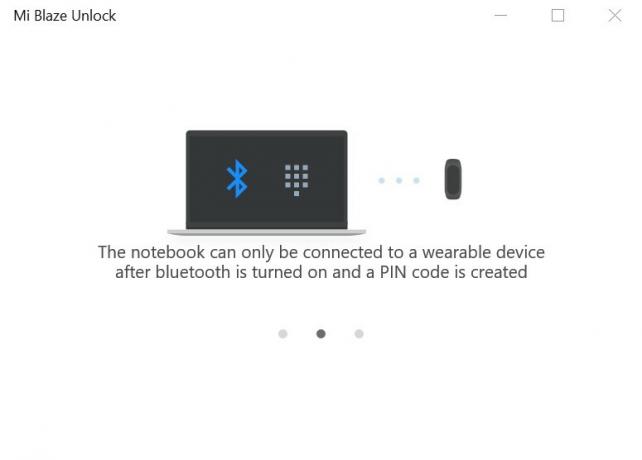
بمجرد الاقتران والاتصال ، كل ما عليك فعله هو البقاء بالقرب من دفتر الملاحظات أثناء ارتداء Mi Band 4. ثم اضغط على أي مفتاح على لوحة المفاتيح لفتح الكمبيوتر المحمول.
- انقر بداية
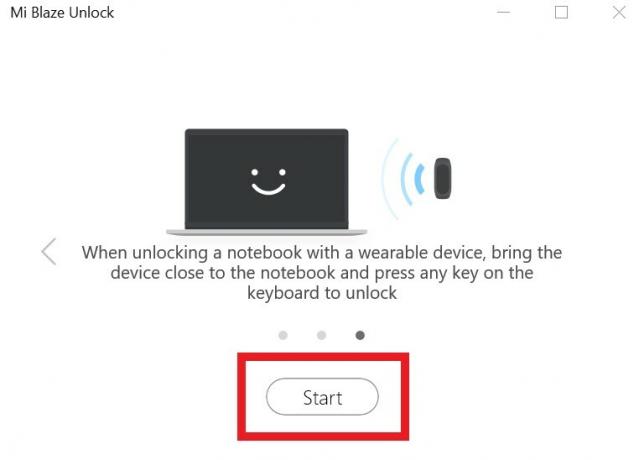
- اذهب إلى إعدادات على الكمبيوتر المحمول الخاص بك
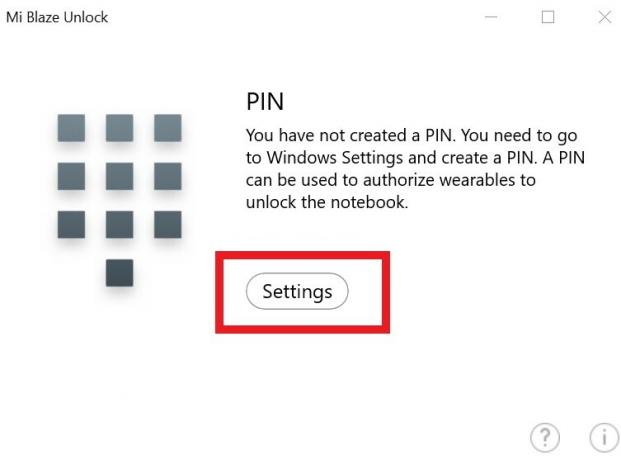
- تحت حسابات > اذهب إلى خيارات تسجيل الدخول
- تحديد قم بإعداد PIN
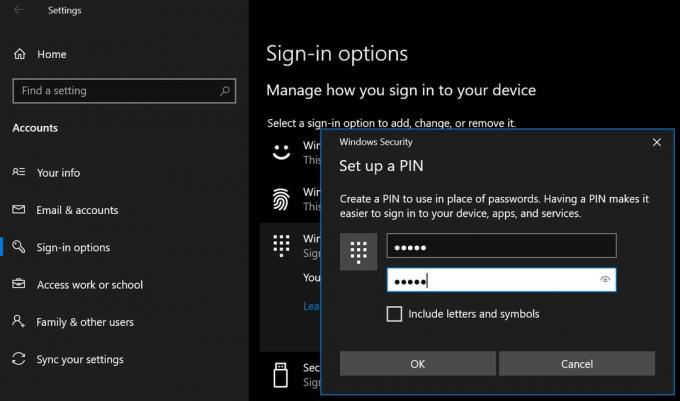
- يمكنك فقط إعداد رمز PIN إذا كان الكمبيوتر المحمول الذي يعمل بنظام Windows يحتوي على كلمة مرور أمان.
- أنشئ كلمة مرور في حال لم يكن لديك واحدة. ثم يمكنك إنشاء PIN.
إنشاء كلمة مرور على كمبيوتر محمول يعمل بنظام Windows
في حال كنت لا تعرف كيفية إنشاء كلمة مرور لجهاز الكمبيوتر المحمول الذي يعمل بنظام Windows. ثم اتبع هذا البرنامج التعليمي السريع.
- اذهب إلى إعدادات > الحساب
- ثم اذهب الى خيارات تسجيل الدخول
- تحديد كلمه السر
- إذا كنت تقوم بتعيين كلمة المرور لأول مرة ، فسترى الزر أضف.
- ثم عليك إدخال كلمة المرور الخاصة بك [تأكد من تعيين كلمة مرور قوية تحتوي على تركيبة أبجدية رقمية]
- أعد إدخال كلمة المرور
- سيتعين عليك أيضًا كتابة تلميح كلمة المرور الذي يمكنك استخدامه في حالة نسيان كلمة المرور الرئيسية.
فيما يلي لقطة شاشة لقسم كلمة المرور من جهاز الكمبيوتر المحمول. لأن لدي بالفعل كلمة مرور ، بدلاً من أضف، إنها تظهر يتغيرون.
إقران الكمبيوتر المحمول الذي يعمل بنظام Windows مع Mi Smart Band 4
- بمجرد الانتهاء من إنشاء رمز PIN ، ستتم إعادة توجيهك تلقائيًا إلى الشاشة التالية
- تأكد من تمكين Bluetooth على كل من الكمبيوتر المحمول وسوار Mi.
- انقر فوق زوج
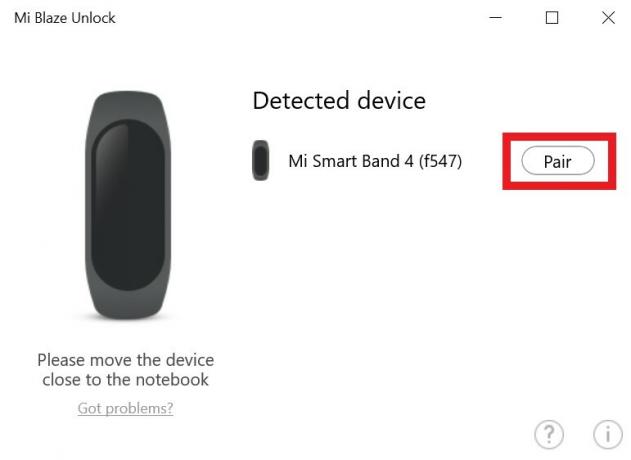
- على ساعتك الذكية ، اقبل طلب الاقتران من الكمبيوتر المحمول.
- بعد ذلك ، سترى الرسالة التي تم الآن إقران Mi Smart Band
ملحوظة
- سيتم قفل النظام عندما يتحرك سوار Mi الذكي المقترن بعيدًا عن الكمبيوتر المحمول الذي يعمل بنظام Windows.
- أيضًا ، عندما تكون بطارية الكمبيوتر المحمول منخفضة ، لن تعمل ميزة الفتح هذه.
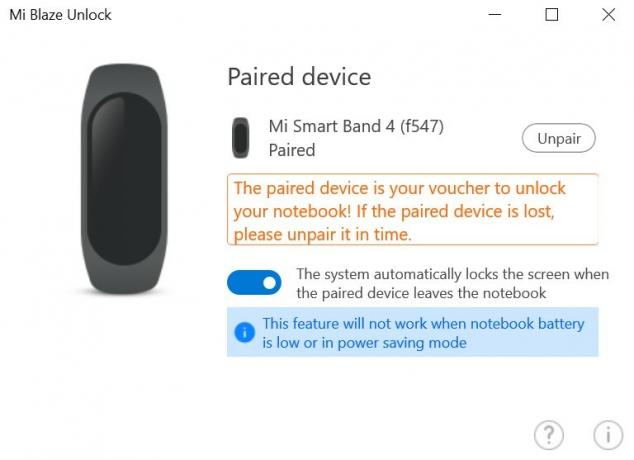
قد يعجبك | استكشاف أخطاء خطأ Windows Media Player 0xc0000005 وإصلاحها
كيف تعرف أن جهاز الكمبيوتر المحمول بنظام Windows يفتح أو لا يستخدم Mi Smart Band 4.؟
عندما تبتعد عن الكمبيوتر المحمول ، فسيتم قفله من تلقاء نفسه. مرة أخرى عندما تعود ، كل ما عليك فعله هو الضغط على أي مفتاح على لوحة المفاتيح لإلغاء القفل والوصول مرة أخرى إلى نظامك. بكل بساطة.
إليك لقطة شاشة لرسالة منبثقة لإلغاء القفل بنجاح ستراها بمجرد إلغاء قفل الكمبيوتر المحمول الذي يعمل بنظام Windows عبر Mi Band 4.
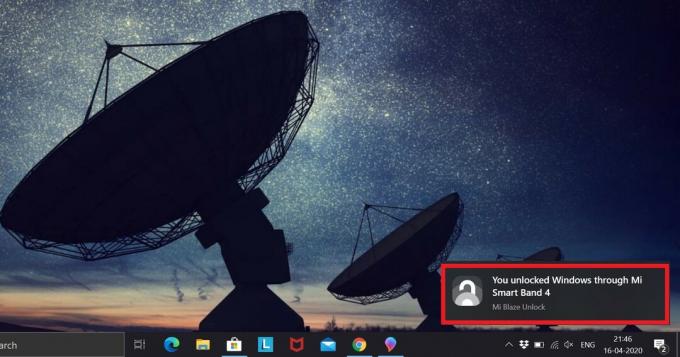
لذا ، آمل أن يكون هذا الدليل مفيدًا لك. ضع في اعتبارك اتباع الخطوات تمامًا كما وصفتها في الدليل. إذا كان لديك أي شك ، فأخبرني في قسم التعليقات.
تحقق من دليل أنظمة تشغيل Windows الأخرى ،
- استخدم هذه الحيلة لإصلاح خطأ تطبيق Windows 10 0xc00000FD
- كيفية تسريع نظام تشغيل Windows للألعاب وتحسين الأداء
- إصلاح MSVCP140.Dll هو خطأ مفقود في نظام التشغيل Windows
- استكشاف أخطاء Windows 10 Update Error C8000266 وإصلاحها
سويام هو مدون تقني محترف حاصل على درجة الماجستير في تطبيقات الكمبيوتر ولديه أيضًا خبرة في تطوير Android. إنه معجب مخلص بنظام Stock Android OS. بصرف النظر عن التدوين التكنولوجي ، فهو يحب الألعاب والسفر ولعب الجيتار / تعليمه.



